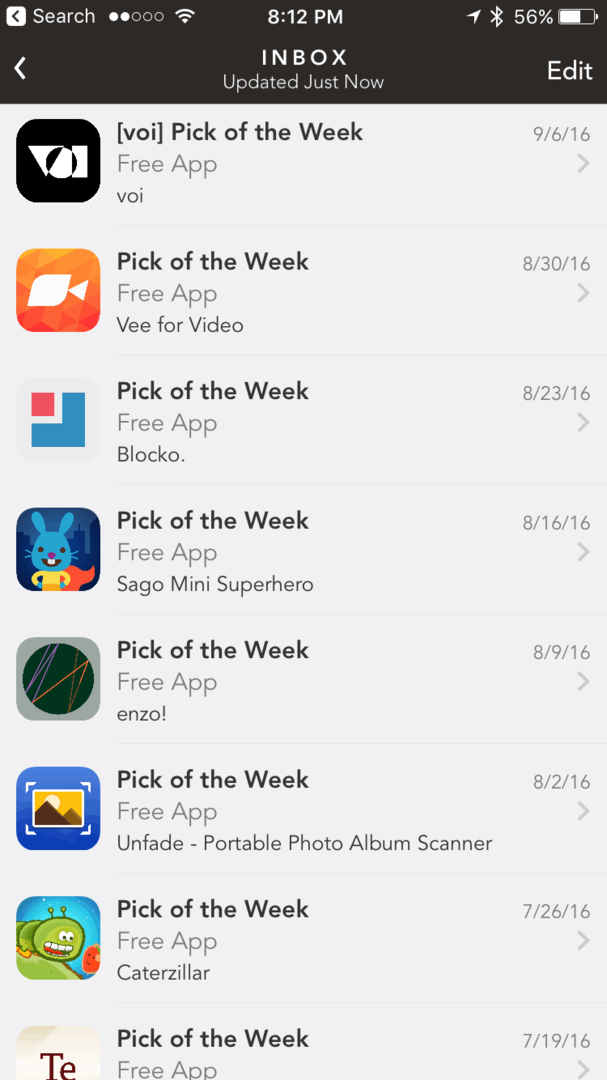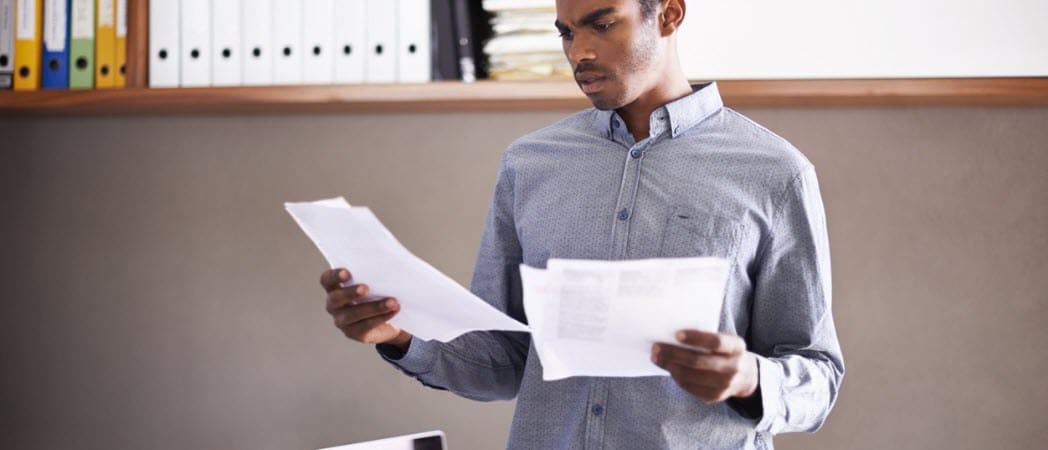Sådan bruges gruppevideoopkald på Google Duo
Google Duo Google Ios Helt Android / / April 27, 2020
Sidst opdateret den

Google Duo er en alsidig måde at oprette gruppemøder med op til 12 deltagere. Her er et kig på, hvordan du bruger tjenesten på Android eller iOS.
Google Duo, eller søgemaskigigantens FaceTime-alternativ, tilbyder nu gruppevideoopkald til op til 12 brugere. Sådan bruges funktionen.
Google Duo-videokonference
I modsætning til Apple FaceTime, en service, der kun lever på Apple-produkter, kan Google Duo bruges på næsten enhver enhed. Dens naturlige habitat kan være Android, men Google Duo fungerer lige så godt på iOS eller på nettet.
Google Duo er meget let at installere og bruge. Desuden er det et godt værktøj til at arrangere videokonferencer med dine venner og familie på tidspunkter, hvor afstand eller andre omstændigheder gør det umuligt at se hinanden personligt. For ikke at nævne, at opkald er krypteret ende til ende, så dine samtaler er sikre.
For nylig har Google annonceret, at det har hævet grænsen for brugere, der er i stand til at deltage i et gruppevideoopkald fra otte til 12. Dette gør Duo til et levedygtigt værktøj til arbejdsmøder eller større familiesammenkomster.
Den eneste fangst er, at oprettelse af grupper skal gøres på din Android- eller iOS-enhed. Du kan ikke gøre det med webversionen i øjeblikket. Skærmbillederne nedenfor er taget i Android-versionen, men trinnene er de samme på iOS.
Sådan starter du en Google Duo Group Chat
Start med at åbne Google Duo og trykke på Kontakter.
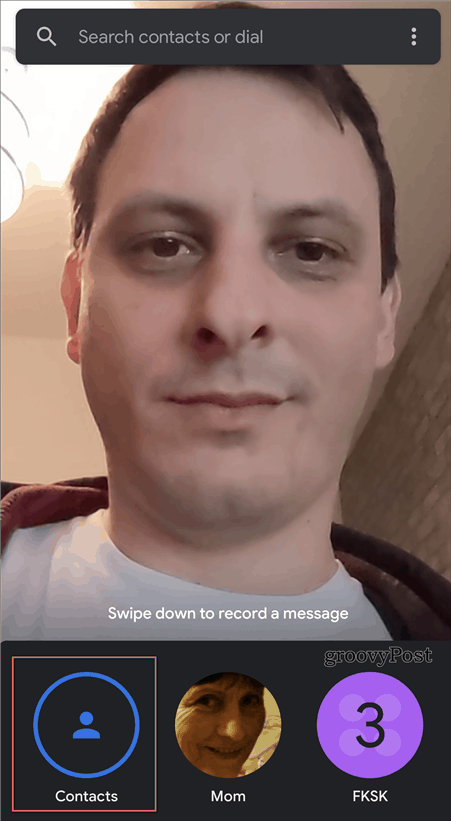
Tryk derefter på Opret gruppe. På det næste skærmbillede vises alle dine kontakter, der i øjeblikket bruger Duo, med et kryds ved siden af. Du kan vælge så mange som 11 for at tilføje til gruppen, da du er den 12. i gruppen.
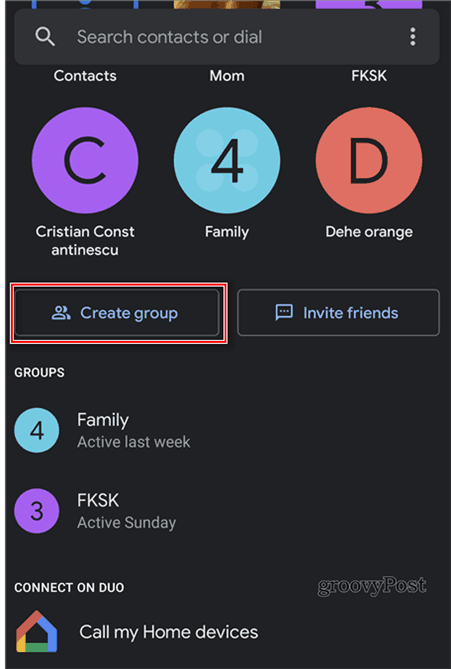
Du bliver også nødt til at give din gruppe et navn, når du har tilføjet de ønskede kontakter.
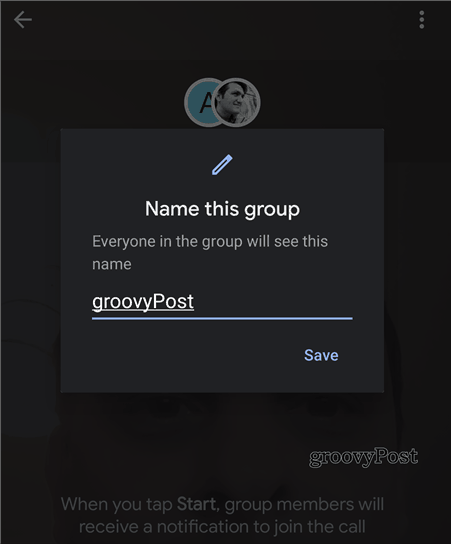
Når du har gjort det, vises gruppen i dine kontakter. Tryk på det og derefter på Start giver dig mulighed for at starte et gruppeopkald. Du kan endda sende en videobesked til gruppen.
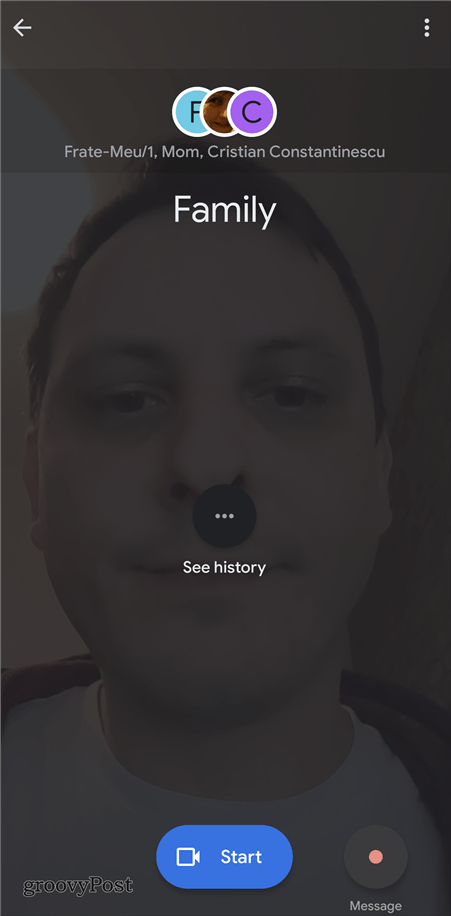
Brugere i din gruppe får en meddelelse om at deltage i opkaldet, og du vil se din skærm opdeles, afhængigt af antallet af brugere på opkaldet.
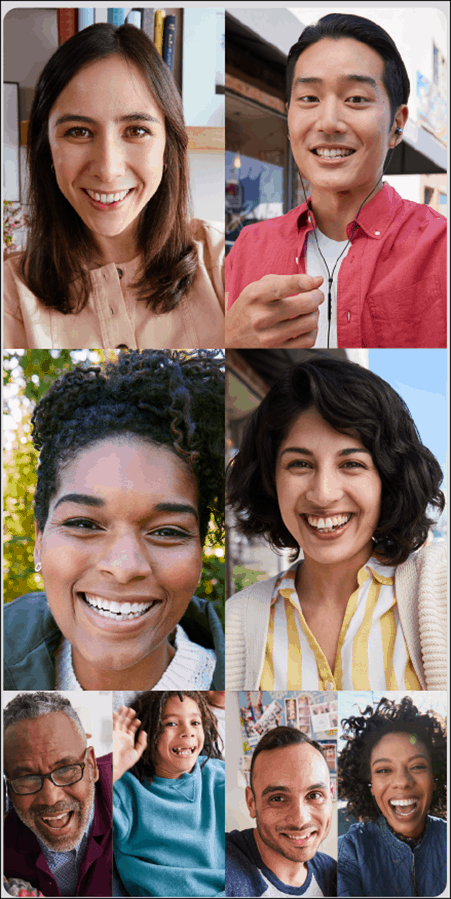
Funktionen er ekstremt let at bruge, og det faktum, at det er multiplatform, gør det også alsidigt. Det er også helt gratis, hvilket kun kan være en stor bonus.
Hvad er personlig kapital? 2019-anmeldelse, herunder hvordan vi bruger dem til at styre penge
Uanset om du først starter med at investere eller er en erfaren erhvervsdrivende, har Personal Capital noget for enhver smag. Her er et kig på ...